Mobiltelefoner bliver mere og mere vigtige i dagligdagen. Folk er i stigende grad afhængige af mobiltelefoner, og mange vigtige dokumenter opbevares på telefonen. Det er vigtigt at beskytte dine data på Android-telefoner. For at sikre dine data indstiller Android-systemet en masse sikkerhedstiltag for at beskytte deres brugers privatliv og data, f.eks. Adgangskode. Når folk gentagne gange indtaster den forkerte adgangskode, bliver den en Android spærret. Der er selvfølgelig mange grunde til, at telefonen bliver låst. Ligegyldigt hvilke årsager der forårsager, at telefonen er låst, kan den forårsage en masse problemer for folk, fordi der er mange vigtige oplysninger, der er gemt i mobiltelefonen. Er der dog nogen måde at bryde ind i Android-telefonen, der er låst eller forhindre, at telefonen er låst, når Android-telefonen er låst? Heldigvis er der ingen grund til at bekymre sig, i den følgende passage introducerer jeg detaljer om, hvordan man bryder ind i en låst Android-telefon. Ved hjælp af disse metoder kan du nemt låse din låste Android-telefon let eller forhindre, at din telefon bliver låst.
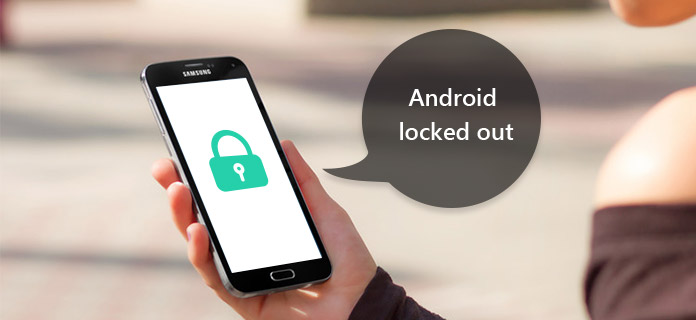
Android låst ud
Årsagen til, at vi altid føler os bekymrede for problemet med, at Android-telefonen er låst, er fordi der er så mange vigtige oplysninger og data på vores telefoner. Hvad nu, hvis vi kan sikkerhedskopiere de vigtige oplysninger fra de låste Android-telefoner, hvilket betyder, at de låste data kan hentes. For at nå dette formål har vi brug for noget software til hjælp: Android Data Extraction. Ved hjælp af Android Data Extraction kan vi sikkerhedskopiere data fra den låste Android-telefon hurtigt og nemt. Nu vil jeg give dig de detaljerede foranstaltninger.
Trin 1 Download og installer Android Data Extraction til din personlige computer / Mac.
Trin 2 Start den, og tilslut din telefon til computeren. Softwaren skelner automatisk din telefon.
Trin 3 Der er fire muligheder på venstre side, vælg den anden "Broken Android Data Extraction"
Trin 4 Klik på "start" -knappen, og indsæt navnet og modellen på din enhed. Klik derefter på knappen "Bekræft".
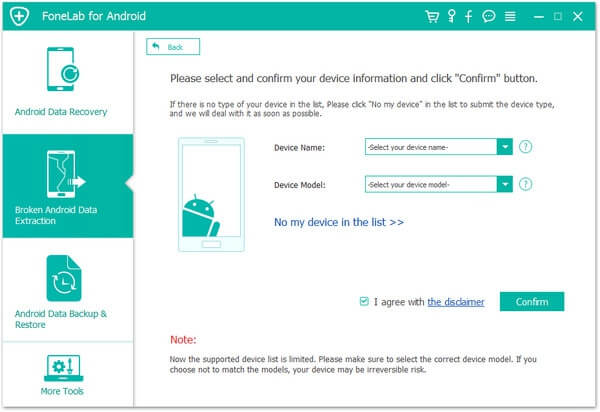
Trin 5 Sluk telefonen, og tryk derefter på og hold knappen Lydstyrke ned og Hjem og tænd/sluk nede.
Trin 6 Tryk på knappen Volumen op for at åbne downloadtilstand. Klik derefter på "Start" for at rette din telefon.
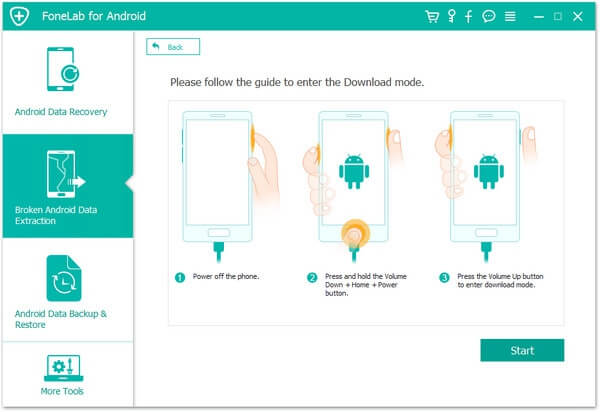
Trin 7 Efter rettelse er softwaren i stand til at scanne din telefon og læse oplysningerne.
Trin 8 Du kan se de data, der er anført på venstre side. Klik på "Gendan", så overføres oplysningerne til din computer.
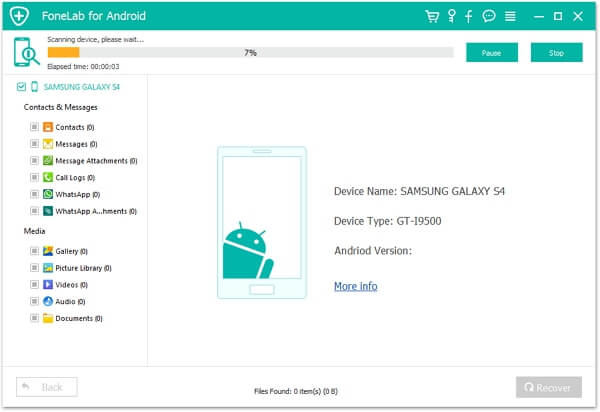
At glemme din adgangskode er meget irriterende. Heldigvis er der en anden måde at hjælpe dig med at bryde ind i din låste Android-telefon, hvilket er meget lettere. Det bruger knappen Glem adgangskode / mønster til at låse Android. Det tager kun to trin. Selvom denne metode virkelig er nem at betjene, har den en grænse: Systemet på telefonen skal være Android 4.4 eller nyere. Lad os nu finde ud af, hvordan det fungerer.
Trin 1 Indtast den forkerte adgangskode fem gange.
Trin 2 Indtast din sikkerhedskopi.
Trin 3 afslutt med at låse din låste Android-telefon op.
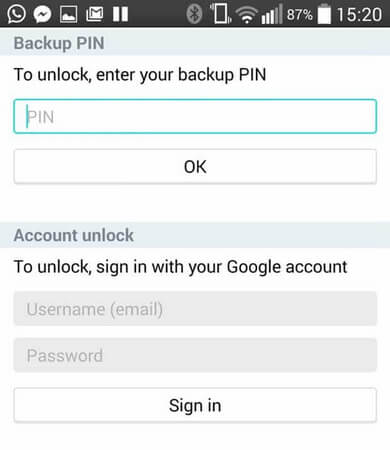
Den tredje måde er at bruge Android Device Manager til at fjerne den gamle adgangskode, bryde ind i Android-telefonen låst ud og indstille en ny adgangskode. Android Device Manager er en ny funktion på Google. Med den kan du spore din telefon, hvis du har mistet den. Det kan også ændre adgangskoden til skærmoplåsning.
Trin 1 Indtast den officielle online af Android Device Manager, og indtast din Google-konto, der er tilsluttet din Android-telefon.
Trin 2 Når du har logget ind, vises der en pop op-dialog, klik på "Accepter".
Trin 3 Vælg din enhed øverst til venstre, og sørg for, at din telefon er tændt.
Trin 4 Softwaren finder din telefon.
Trin 5 Efter lokalisering er der to muligheder på grænsefladen, klik på den rigtige "Aktiver lås & slet".
Trin 6 Et tip vil dukke op og bekræfte det. Så vil der komme en ny ny grænseflade op.
Trin 7 Du bliver bedt om at indstille en ny adgangskode. Efter nulstilling skal du indtaste din nye adgangskode til den låste telefon, og telefonen kan låses op.
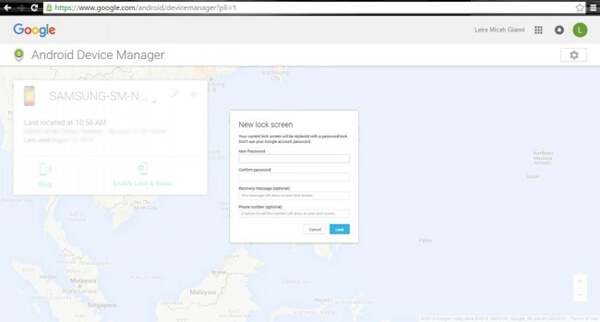
Hvis du er en Samsung-brugere, anbefaler jeg en bedste opløsning for dig at bryde ind på din låste Android-telefon ved hjælp af din Samsung-konto.
Trin 1 Åbn webstedet "Samsung Find min mobil", og log ind med din Samsung-konto.
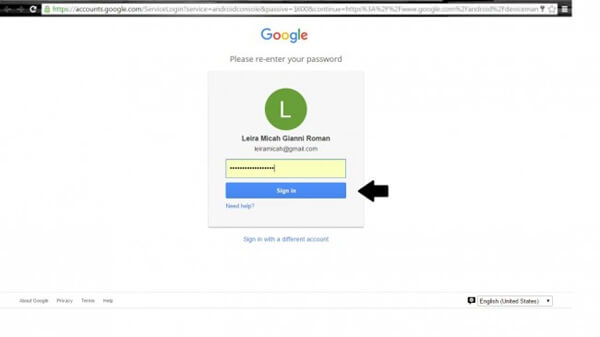
Trin 2 Når du er logget ind, kan du se din enhed i venstre side af grænsefladen, hvilket betyder, at denne konto er tilsluttet din telefon.
Trin 3 Vælg derefter indstillingen "Lås op min skærm" og klik på "Lås op"
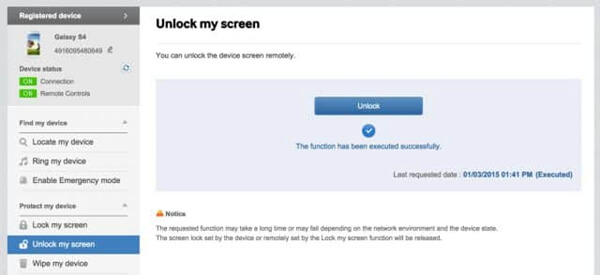
Trin 4 Grænsefladen viser en meddelelse om, at din skærm er låst op. Normalt tager det kun få sekunder.
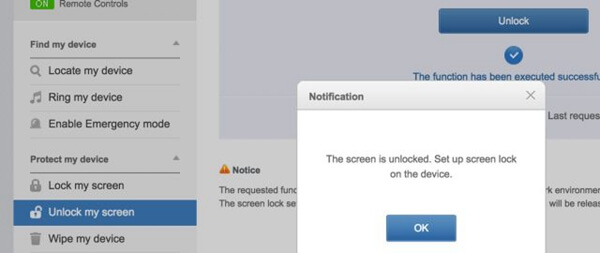
Den sidste måde at låse din låste Android-telefon op ved hjælp af din Google-konto. Men det har en grænse. Kun hvis Android-enheder kører Android 4.4 eller nyere, kan du bruge denne metode.
Trin 1 Indtast den forkerte adgangskode fem gange.
Trin 2 Derefter viser den en mulighed "Glemt mønster". Klik på den, og den vil bede dig om din Google-kontos adgangskode. Hvis du importerer den rigtige kode, låses den automatisk op på din låste telefon, og adgangskoden fjernes.
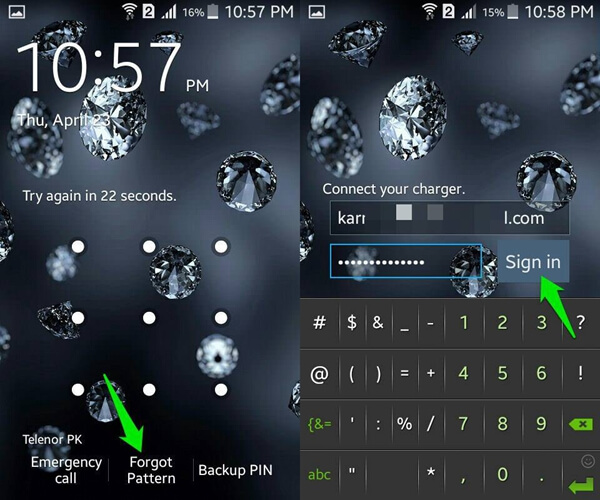
Adgangskode spiller en vigtig rolle i beskyttelsen af dit privatliv og datasikkerhed. Hvis du er uheldig at undlade at låse Android, skal du læse passagen for at finde den bedste løsning. Metoderne til at låse Android er ganske enkle og lette inden for få få trin. Bemærk, at forskellige versioner og systemer for din låste Android har forskellige måder at låse op Det vigtigste er, at hvis du ønsker at komme dig ud af situationen med at miste data, skal du hellere prøve at tage backup af dine data tidligere.